Wix Boutique : À propos des pages membres de vos clients
6 min
Dans cet article
- Pages membre
- Personnaliser les pages membres
En utilisant l'espace membres, les clients peuvent s'inscrire et se connecter à votre site. Une fois qu'ils sont connectés, les clients peuvent accéder à leurs pages membres personnelles.
Les pages membres sont privées. chaque client peut consulter uniquement ses informations personnelles.
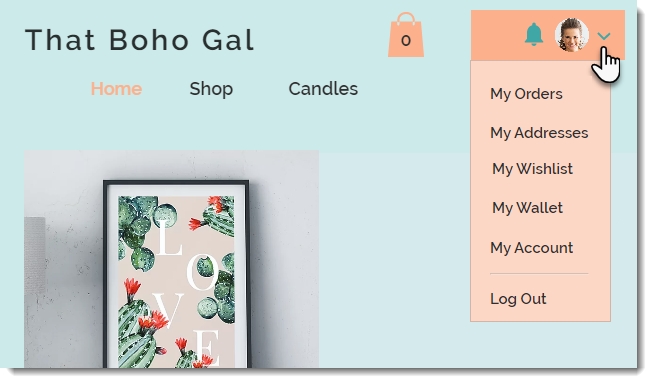
Remarques :
- Une fois qu'un client est membre, les nouvelles commandes apparaissent sur la page Mes commandes. Les anciennes commandes (passées avant de devenir membre) ne sont pas listées.
- Si vous ne l'avez pas installé, vous pouvez ajouter l'espace membres à votre site.
Pages membre
En savoir plus sur les pages membres que vos clients voient dans l'espace membres.
Page Mes commandes
Page Mes adresses
Ma page Liste d'envies
Ma page portefeuille
Ma page abonnements
Ma page de compte
Personnaliser les pages membres
Vous pouvez personnaliser chacune des pages de l'espace membres afin qu'elles correspondent au design de votre site.
Éditeur Wix
Éditeur Studio
- Accédez à votre éditeur.
- Cliquez Pages et menu
 à gauche de l'éditeur.
à gauche de l'éditeur. - Cliquez sur Espace membres.
- Sélectionnez la page du membre que vous souhaitez personnaliser.
- Cliquez sur la page dans l'éditeur.
- Cliquez sur Paramètres.
- Personnalisez l'appli en utilisant les options disponibles.
Suggestion :
- Certaines pages ont des options de personnalisation différentes lorsqu'elles sont vides et lorsqu'elles ne le sont pas (par exemple, « avec les commandes » ou « sans les commandes »). Assurez-vous de personnaliser chaque vue.

- Vous pouvez retirer n'importe quelle page membre que vous ne souhaitez pas afficher.









 sur le côté gauche de l'Éditeur.
sur le côté gauche de l'Éditeur. dans la barre du haut.
dans la barre du haut. à côté de Page membre.
à côté de Page membre.